こんにちは、くろさるです。
今日は最新版のInkscapeをダウンロードする方法です。
まずは、下記のリンクからInkscapeの公式サイトにジャンプします。
すると上の画像のようにInkscapeの公式サイトが表示されます。
Inkscape公式サイトではLinuxやWindows、Macなどいろいろなプラットフォームに対応したインストールファイルが用意されているのでどこからダウンロードするのかわかりにくいですね。
今日はMac版とWindows版のInkscapeをダウンロードする方法を説明していきます。
Mac版Inkscapeをダウンロードする方法
Mac版をダウンロードする方法です。
Windows版はこの記事の後半にダウンロード方法を説明しているのでそちらを確認してください。
公式サイトの上の方に「DOWNLOAD」というのがありますので、マウスをそこに合わせると各OSへのリンクがプルダウンします。
「Mac OS X」をクリックします。
次の画面が表示されるはずです。
ちょっとわかりにくいですね。
よく見てみると、ページ内に「.dmg」というリンクが有るはずなので、これをクリックしてインストールファイルをダウンロードします。
ダウンロードした「dmg」ファイルをMacにインストールします。
Mac版Inkscapeはこれだけではソフトを使うことが出来ないので、詳しいインストールの方法はこちらの記事を参考にしてください。
Mac版 Inkscape をインストールする方法[デジさる]
Windows版Inkscapeをダウンロードする方法
Inkscapeの公式サイトの上部から、「DOWNLOAD」「Windows」とクリックします。
Windows版のダウンロードページが表示されます。
画面には32ビット版と64ビット版のInkscapeがダウンロードできるようになっています。
今使っているWindowsに対応したインストールファイルをダウンロードします。
間違ったファイルをダウンロードするとインストールすることは出来ません。
どちらのファイルをダウンロードするのかわからない場合は、Windowsのコントロールパネルからバージョン情報で何ビット版か調べることが出来ます。
この場合は64ビットでしたのダウンロードリンクからリンクをクリックしてインストールファイルをダウンロードします。
ダウンロードしたインストーラーを実行してインストールします。
Windows版の場合はそのままインストールして使うことが出来ます。
公式サイトを日本語表示にする方法
公式サイトが英語なのでよくわからないという場合は、簡単ではありますが日本語で表示することも出来ます。
公式サイトの右上の方に「English」と書かれたボタンが有るんですが、ココにマウスカーソルを合わせると、プルダウンされて各種言語に表示することが出来ます。
「日本語」を選択します。
すると日本語に表示されましたね。
サイトすべてではないですが、日本語でわかりやすくなりましたね。
無料で高機能なInkscape。是非ダウンロードして使ってみてください。
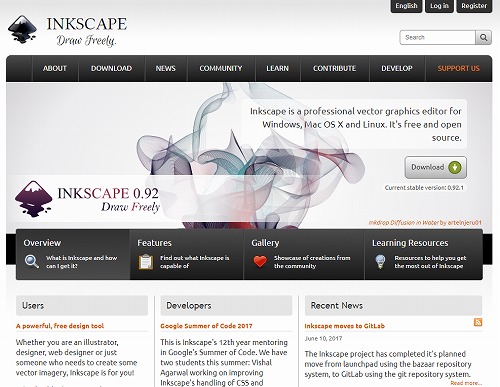
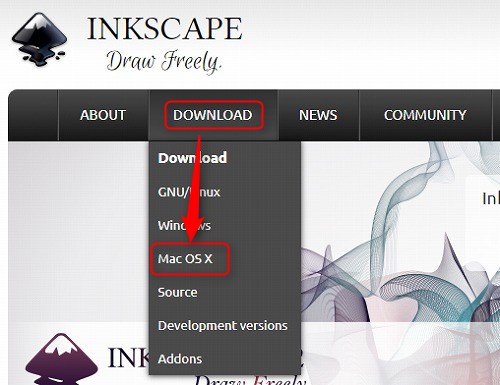

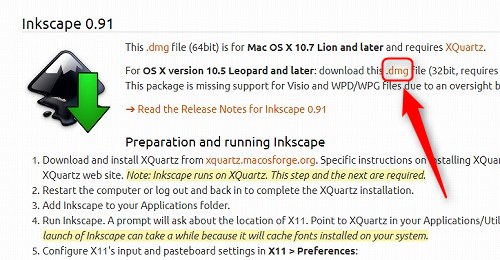

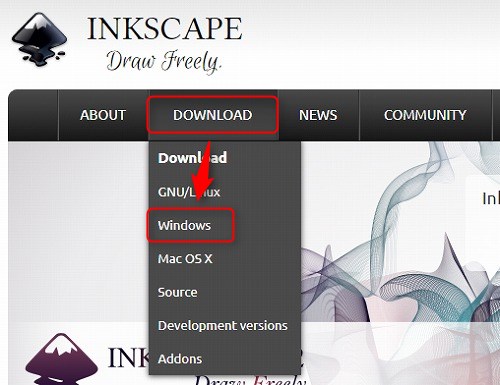
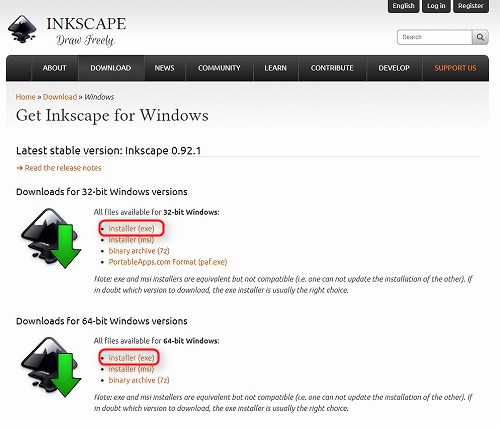

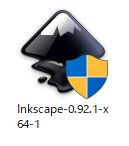
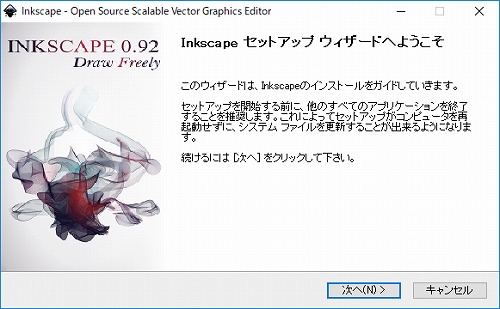
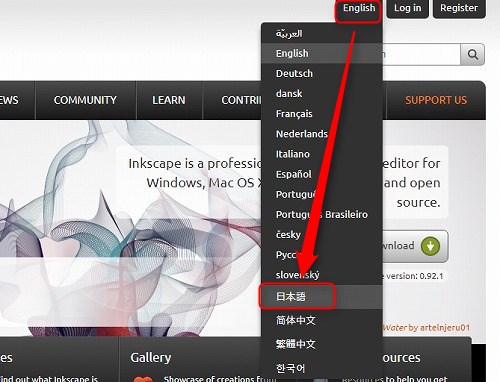
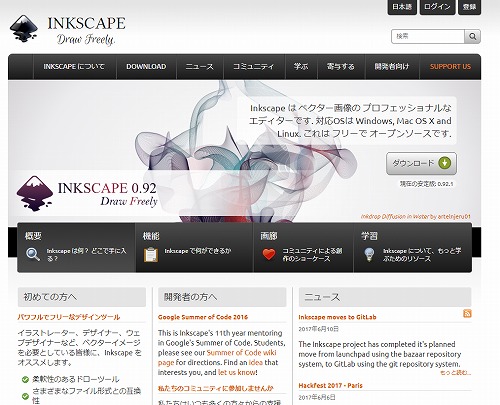
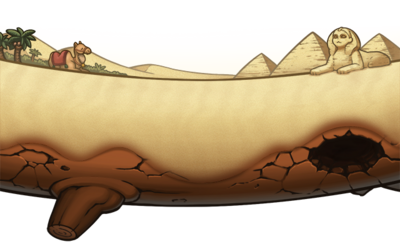

コメント
[…] こちらのサイトなどを見てインストールしましたので、よろしければ参考にしてください♪ […]
コメントありがとうございます!
インクスケープは無料なので助かりますね!